Comment prévisualiser des documents dans votre data room ?
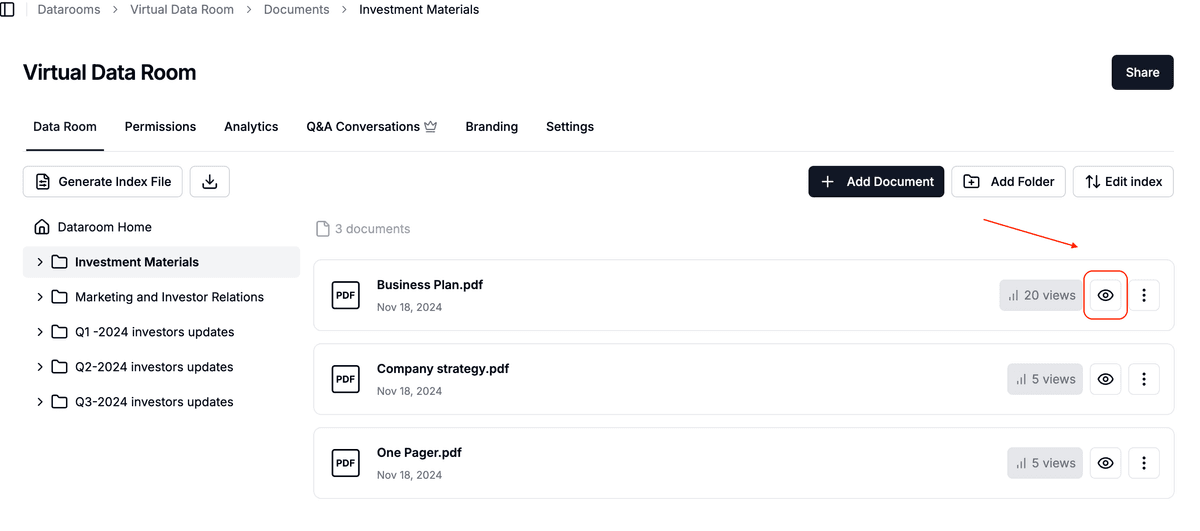
La prévisualisation des fichiers dans une data room est aussi simple que la prévisualisation de documents ordinaires — avec en plus le filigrane et la sécurité supplémentaires fournis par les paramètres de votre salle. Ce guide vous explique la procédure étape par étape.
La prévisualisation des data rooms est disponible sur les forfaits Data Rooms et Data Rooms Plus.
Étape 1 : Connectez-vous à Papermark
- Accédez à votre compte Papermark – Papermark.
- Saisissez vos identifiants pour accéder à votre tableau de bord.
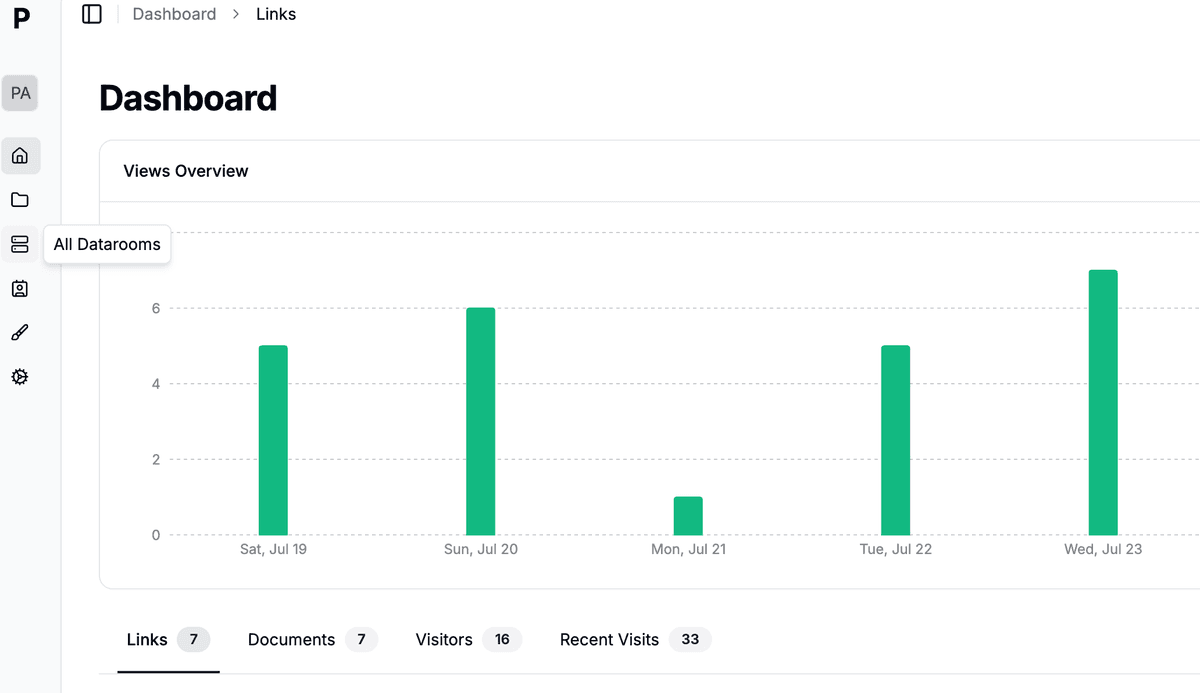
Étape 2 : Ouvrez votre data room
- Dans la barre latérale gauche, cliquez sur Data rooms.
- Sélectionnez la salle qui contient le fichier que vous souhaitez consulter.
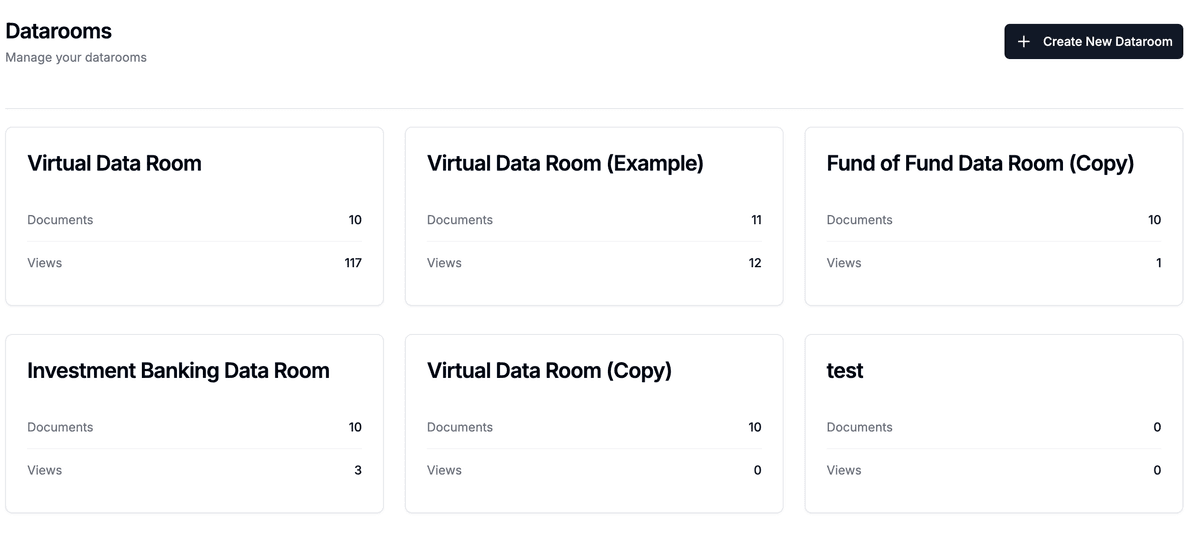
Étape 3 : Localisez le document et cliquez sur prévisualiser
- Trouvez la carte du document dans la salle.
- Cliquez sur l'icône œil sur le côté droit de la carte. Cela ouvre une fenêtre modale de prévisualisation en plein écran.
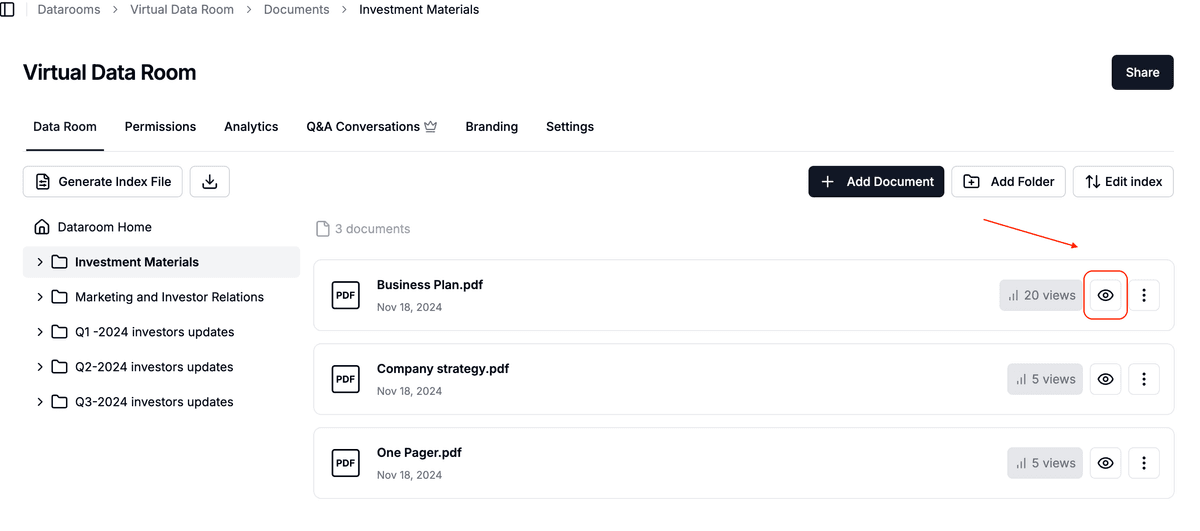
Étape 4 : Naviguez entre les pages
Dans la prévisualisation, vous pouvez :
- Utiliser les boutons fléchés ← / → (ou les touches Gauche/Droite de votre clavier) pour tourner les pages.
- Voir le compteur de pages en haut à gauche.
- Appuyer sur Échap ou sur le bouton X dans le coin pour fermer la prévisualisation.
La prévisualisation rapide est en lecture seule et hérite des paramètres de filigrane et d'autorisation de téléchargement de la salle.
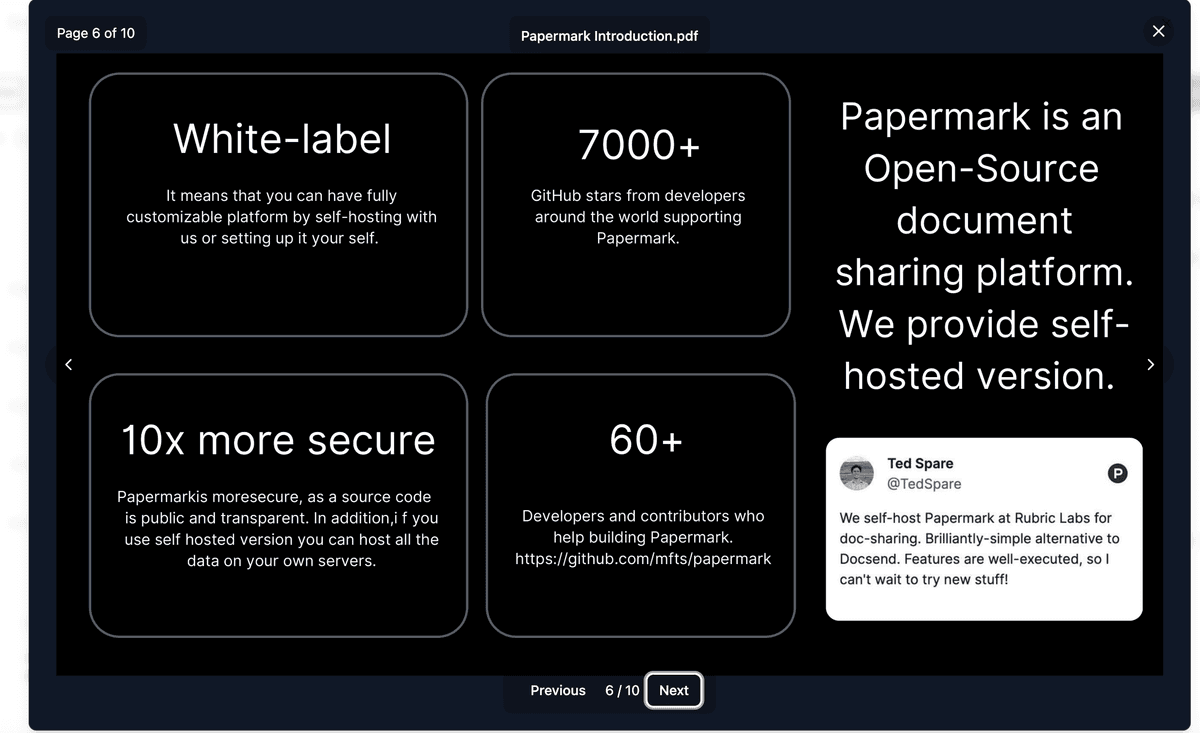
Étape 5 : Partager avec les membres de l'équipe
Les membres de l'équipe peuvent prévisualiser les documents de la même manière — invitez-les simplement dans la salle et ils verront l'icône en forme d'œil à côté de chaque fichier (selon leurs autorisations).
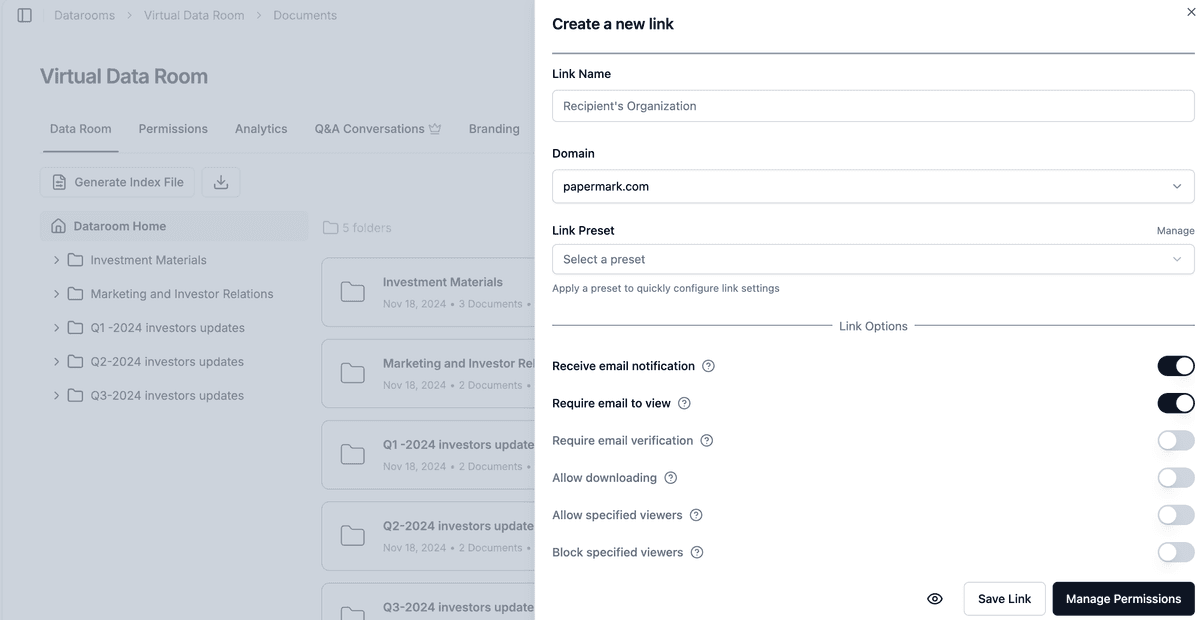
Astuces avancées
- Superposition d'analyses : Les analyses au niveau des pages apparaissent en temps réel sur le tableau de bord de votre data room.
- Contrôle de version : Téléchargez une nouvelle version et Papermark affiche automatiquement la dernière copie en aperçu.
- Filigranes : Appliquez des filigranes dynamiques dans les paramètres de la salle pour protéger chaque aperçu.
Questions fréquemment posées
Q : Les utilisateurs ont-ils besoin d'un compte pour prévisualiser les fichiers de la data room ?
Non. Les invités peuvent ouvrir la salle via le lien d'invitation partagé et prévisualiser les fichiers directement dans le navigateur.
Q : Les téléchargements sont-ils autorisés ?
Vous contrôlez cela dans Paramètres de la salle → Autorisations. Si les téléchargements sont désactivés, les invités peuvent toujours prévisualiser mais ne verront pas l'icône de téléchargement.
Commencez à prévisualiser maintenant
Besoin d'aide supplémentaire ? Consultez notre Centre d'aide ou contactez le support via le chat intégré à l'application.